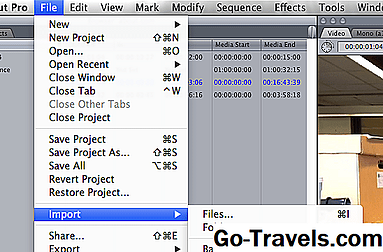Zemāk ir vairāki bezmaksas veidi, kā aizsargāt PDF failu ar paroli, kas ir diezgan vienkāršs uzdevums neatkarīgi no tā, kādā veidā jūs to darāt. Ir programmatūras, kuras varat lejupielādēt, lai šifrētu PDF failu, bet daži ir tiešsaistes pakalpojumi, kas darbojas jūsu tīmekļa pārlūkprogrammā.
Iespējams, vēlēsities piemērot dokumenta atvērto paroli PDF failam, ko uzglabājat savā datorā, lai neviens to nevarētu atvērt, ja vien viņi to nezina, lai to šifrētu. Vai varbūt jūs sūtāt failu pa e-pastu vai uzglabājot to tiešsaistē, un vēlaties nodrošināt, lai PDF varētu skatīt tikai konkrēti cilvēki, kuri pazīst paroli.
Dažiem bezmaksas PDF redaktoriem ir iespēja arī aizsargāt paroles ar paroli, taču mēs iesakām izmantot vienu no tālāk minētajiem rīkiem. No dažiem PDF redaktoriem, kas atbalsta arī šifrēšanu, daudzi no tiem to nedara, nepievienojot failam ūdenszīmi, kas, protams, nav ideāls.
Paturiet prātā, ka šīs metodes nav pilnīgi drošas. Lai gan PDF paroles noņemšanas rīki ir ērti, ja aizmirstat paroli savam PDF failam, tos var izmantot arī citi, lai atrastu paroli tava PDF faili.
Parole Aizsargājiet PDF failu ar darbvirsmas programmu
Šīs četras programmas ir jāinstalē datorā, pirms tās var izmantot, lai paroli aizsargātu PDF failu. Jums pat jau ir kāds no tiem, tādā gadījumā tas būs ātri un vienkārši vienkārši atvērt programmu, ielādēt PDF failu un pievienot paroli.
Tomēr, ja jūs meklējat daudz ātrāka (bet joprojām bezmaksas) veidlapu, kā padarīt PDF paroli, pārejiet uz nākamo sadaļu zemāk par dažiem bezmaksas tiešsaistes pakalpojumiem, kas var veikt to pašu.
Visas tālāk minētās programmas un pakalpojumi strādā pilnīgi labi, izmantojot Windows versijas no XP līdz Windows 10. Lai gan tikai viens no tiem nav pieejams MacOS, neaizmirstiet sadaļu šīs lapas apakšā, lai iegūtu norādījumus par PDF šifrēšanu. Mac bez nepieciešamības lejupielādēt nevienu no šiem rīkiem.
PDFMate PDF Converter
Viena absolūti bezmaksas programma, kas PDF formātā var pārveidot ne tikai uz citiem formātiem, piemēram, EPUB, DOCX, HTML un JPG, bet arī paroli PDF formātā, ir PDFMate PDF Converter. Tas darbojas tikai sistēmā Windows.
Jums nav konvertēt PDF uz vienu no šiem formātiem, jo jūs to varat izvēlēties PDF kā eksporta faila formāts un pēc tam mainiet drošības iestatījumus, lai iespējotu dokumenta atvēršanas paroli.
-
Noklikšķiniet uz vai piesitiet Pievienot PDF pogas PDFMate PDF Converter augšpusē.
-
Atrodiet un izvēlieties PDF failu, ar kuru vēlaties strādāt.
-
Kad tas ir ielādēts rindā, izvēlieties PDF no programmas apakšas zem Izvades failu formāts: platība.
-
Noklikšķiniet uz vai piesitiet Papildu iestatījumi pogas programmas augšējā labajā stūrī.
-
Iekš PDF cilnē atzīmējiet izvēles rūtiņu blakus Atveriet paroli.
Varat pēc izvēles izvēlēties Atļauja parole arī, lai iestatītu PDF īpašnieka paroli, lai ierobežotu PDF rediģēšanu, kopēšanu un drukāšanu.
-
Izvēlies Labi no Iespējas logu, lai saglabātu PDF drošības opcijas.
-
Noklikšķiniet uz / pieskarieties Izvades mape virzienā uz programmas apakšdaļu, lai izvēlētos, kur saglabāt ar paroli aizsargātu PDF failu.
-
Rezultāts liels Konvertēšana pogu PDFMate PDF Converter apakšā, lai saglabātu PDF ar paroli.
-
Ja redzat ziņojumu par programmas jaunināšanu, vienkārši izejiet no šī loga. Pēc tam varat arī slēgt PDFMate PDF Converter Statuss aile skan Panākumi blakus PDF failam.
Adobe Acrobat
Adobe Acrobat var pievienot arī paroli PDF failam. Ja jums nav tā instalēta vai drīzāk to nemaksājat, lai tikai aizsargātu PDF failu ar paroli, jūtieties brīvi paņemt bezmaksas 7 dienu izmēģinājumu.
-
Iet uz Fails> Atvērt … lai atrastu un atvērtu PDF failu, kas ar paroli jāaizsargā ar Adobe Acrobat. Varat izlaist šo pirmo soli, ja PDF ir jau atvērts.
-
Atveriet Fails Izvēlieties un izvēlieties Īpašības … lai atvērtu Dokumenta rekvizīti logs
-
Iet uz Drošība tab.
-
Blakus Drošības metode: , noklikšķiniet vai piesitiet nolaižamajai izvēlnei un izvēlieties Paroles drošība lai atvērtu Paroles drošība - iestatījumi logs
-
Šī loga augšdaļā zem Dokuments atvērts sadaļā, ievietojiet atzīmi lodziņā blakus Pieprasiet paroli, lai atvērtu dokumentu.
-
Ievadiet šajā tekstlodziņā paroli.
Šajā brīdī jūs varat turpināt šos soļus, lai PDF saglabātu tikai ar dokumentu atvērtu paroli, bet, ja vēlaties ierobežot arī rediģēšanu un drukāšanu, palieciet tajā Paroles drošība - iestatījumi ekrāns un aizpildiet informāciju zemāk Atļaujas sadaļa.
-
Noklikšķiniet vai pieskarieties labi un apstipriniet paroli, ierakstot to vēlreiz Apstipriniet dokumentu atvēršanas paroli logs
-
Izvēlies labi uz Dokumenta rekvizīti logu, lai atgrieztos PDF failā.
-
Tagad jums ir jāsaglabā PDF ar Adobe Acrobat, lai uzrakstītu atvērtu paroli. Jūs varat to izdarīt, izmantojot Fails> Saglabāt vai Fails> Saglabāt kā … izvēlne.
Microsoft Word
Iespējams, ka tas nebūs jūsu pirmais uzminējums, ka Microsoft Word var aizsargāt PDF failu ar paroli, taču tas, protams, to var izdarīt! Vienkārši atveriet PDF failu programmā Word un pēc tam pārejiet uz tā rekvizītiem, lai to šifrētu ar paroli.
-
Atveriet Microsoft Word un noklikšķiniet vai piesitiet Atveriet citus dokumentus no apakšējās kreisās puses.
Ja Word jau ir atvērts tukšam vai esošam dokumentam, izvēlieties Fails izvēlne.
-
Pāriet uz Atvērt un tad Pārlūkot.
-
Atrodiet un atveriet PDF failu, kurā vēlaties ievietot paroli.
-
Microsoft Word jautās, vai PDF konvertēšana ir rediģējama; noklikšķiniet vai pieskarieties labi.
-
Atveriet Fails> Saglabāt kā> Pārlūkot izvēlne.
-
No Saglabāt kā tipu: kas, iespējams, saka Word dokuments (* .docx) , izvēlēties PDF (* .pdf).
-
Nosauciet PDF failu un pēc tam izvēlieties Iespējas … poga
-
Iekš Iespējas logs, kas tagad ir atvērts, noklikšķiniet vai piesitiet lodziņam blakus Šifrējiet dokumentu ar paroli no PDF opcijas sadaļa.
-
Izvēlies labi lai atvērtu Šifrēt PDF dokumentu logs
-
Divreiz ievadiet PDF paroli.
-
Noklikšķiniet uz / pieskarieties labi lai izietu no šī loga.
-
Atpakaļ uz Saglabāt kā logu, izvēlieties, kur vēlaties saglabāt jauno PDF failu.
-
Noklikšķiniet vai pieskarieties Saglabājiet programmā Microsoft Word, lai saglabātu ar paroli aizsargātu PDF failu.
-
Tagad jūs varat iziet no visiem atvērtajiem Microsoft Word dokumentiem, kuriem vairs nedarbojas.
OpenOffice Draw
OpenOffice ir vairāku biroja produktu komplekts, no kuriem viens ir nosaukts Draw. Pēc noklusējuma tā nevar atvērt PDF failus ļoti labi, kā arī to nevar izmantot, lai PDF pievienotu paroli. Tomēr PDF importēšanas paplašinājums var palīdzēt, tādēļ pārliecinieties, vai instalējat to pēc tam, kad savā datorā esat OpenOffice Draw.
Formatēšana var būt nedaudz izslēgta, ja tiek izmantoti PDF faili ar OpenDraw Draw, jo tas tiešām nav paredzēts kā PDF lasītājs vai redaktors. Tāpēc mēs esam to uzskaitījuši pēc labākajām iespējām iepriekš.
-
Atverot OpenOffice Draw, dodieties uz Fails Izvēlieties un izvēlieties Atvērt ….
-
Atlasiet un atveriet PDF failu, kuru vēlaties aizsargāt ar paroli.
Draw var atņemt vairākas sekundes, lai atvērtu failu, it īpaši, ja ir vairākas lapas un daudz grafikas. Kad tas ir pilnībā atvērts, jums vajadzētu ņemt šo laiku, lai rediģētu jebkuru tekstu, kas, iespējams, ir mainīts, kad Draw mēģināja importēt PDF failu.
-
Pāriet uz Fails> Eksportēt kā PDF failu ….
-
Iekš Drošība cilni, noklikšķiniet vai piesitiet Iestatīt paroles … poga
-
Saskaņā Iestatīt atvērto paroli sadaļā, ielieciet paroli abos teksta laukos, kuros vēlaties, lai PDF failam neļautu kādam atvērt dokumentu.
Jūs varat arī ievietot paroli Iestatīt atļaujas paroli ja vēlaties aizsargāt atļaujas no izmaiņām.
-
Izvēlies labi lai izietu no Iestatiet paroles logs
-
Noklikšķiniet uz vai piesitiet Eksportēt pogu uz PDF opcijas logu, lai izvēlētos, kur PDF ir jāuzglabā.
-
Tagad jūs varat iziet no OpenOffice Draw, ja esat pabeidzis sākotnējo PDF failu.
Kā paroli aizsargātu PDF tiešsaistē
Izmantojiet vienu no šīm vietnēm, ja jums nav šīs programmas no augšas, nevēlaties tās lejupielādēt vai vienkārši vēlaties ātrāk pievienot PDF paroli.
Soda PDF ir tiešsaistes pakalpojums, kas PDF formāta paroli var aizsargāt bez maksas. Tas ļauj augšupielādēt PDF failus no sava datora vai ielādēt tos tieši no sava Dropbox vai Google diska konta.
Smallpdf ir ļoti līdzīgs Soda PDF, izņemot to, ka pēc noklusējuma ir 128 bitu AES šifrēšana. Tiklīdz jūsu PDF ir augšupielādēts, šifrēšanas process ir ātrs un jūs varat saglabāt failu atpakaļ savā datorā vai savā kontā Dropbox vai Google diskā.
FoxyUtils ir vēl viens tīmekļa vietnes piemērs, kas ļauj šifrēt PDF failus ar paroli. Vienkārši augšupielādējiet PDF no sava datora, izvēlieties paroli un pēc izvēles varat ievietot čeku jebkurā no pielāgotajām opcijām, piemēram, atļaut drukāšanu, modificēšanu, kopēšanu un izvilkšanu un veidlapu aizpildīšanu.
Lai saglabātu ar paroli aizsargātu PDF failu, jums ir jāizveido bezmaksas lietotāja konts FoxyUtils.
Kā šifrēt PDF failus MacOS
Lielākā daļa no visām programmām un visām iepriekš minētajām vietnēm darbojas pareizi, lai aizsargātu jūsu datorā esošos PDF failus ar paroli. Tomēr tie patiešām nav nepieciešami, jo macOS nodrošina PDF šifrēšanu kā iebūvētu funkciju!
-
Atveriet PDF failu, lai to ielādētu priekšskatījumā. Ja tas netiek atvērts automātiski vai tiek atvērta cita programma, vispirms atveriet priekšskatījumu un pēc tam pārejiet uz Fails> Atvērt ….
-
Iet uz Fails> Eksportēt kā PDF failu ….
-
Nosauciet PDF failu un izvēlieties, kur to saglabāt.
-
Ievietojiet atzīmi lodziņā blakus Šifrēt.
Ja jūs neredzat iespēju "Šifrēt", izmantojietParādīt detaļas pogu, lai izvērstu logu.
-
Ievadiet PDF paroli un pēc tam veiciet atkārtotu darbību, lai pārbaudītu, vai jums ir uzdots.
-
Sist Saglabājiet lai saglabātu PDF ar paroli iespējota.